随着电脑的普及,越来越多人开始注重保护个人隐私,在使用电脑的时候会更加小心。例如需要外出一会电脑开着,但又不想让别人使用自己的电脑,关机又没必要,这时只需给电脑上锁即可解决问题。那么电脑怎么上锁呢?下面,小编给大家介绍给电脑屏幕上锁的步骤。
平时大家经常会遇到暂时离开电脑的情况,如果不想让别人碰自己的电脑,又不想关机怎么办?这时可以使用电脑上锁功能啊笨!怎么操作?事实上,微软的系统提供了一系列措施给我们为电脑上锁。下面,小编给大家带来了给电脑屏幕上锁的图文。
怎么给电脑屏幕上锁
首先点击电脑左下角的“开始”菜单,然后在弹出的窗口最左侧点击设置图标
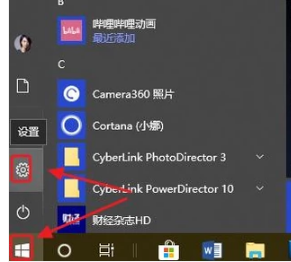
电脑上锁电脑图解1
接着就会弹出“Windows设置”对话框,
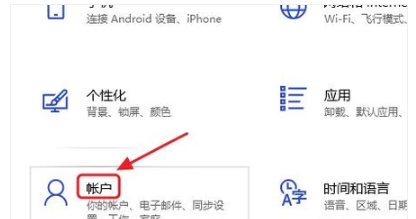
电脑上锁电脑图解2
依次点击其中的“账户”-“登录选项”
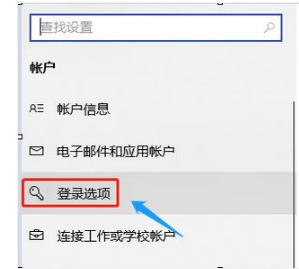
电脑电脑图解3
然后在右侧密码处即可给电脑设置一个密码,不过由于小编之前已经设置过密码了,所以这里显示的是“更改”选项
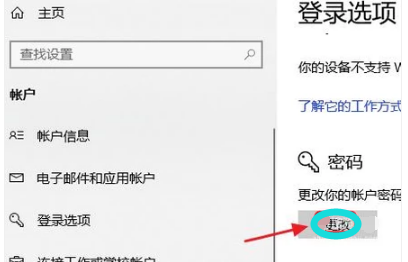
电脑上锁电脑图解4
此外,win10系统出了可以设置登录密码以外,我们还能给电脑设置一个PIN码,见下图;PIN码的安全系数高于登录密码,而且只能是数字,以后我们自己登录的时候不要那么麻烦的输入字母和数字组合了.
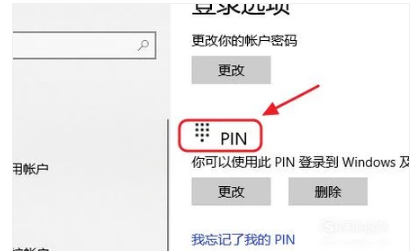
电脑上锁电脑图解5
最后一部就是将动态锁打开,不过事先需要手机和该电脑的蓝牙进行配对,以后一旦手机蓝牙超出一定范围,电脑就会自动锁定
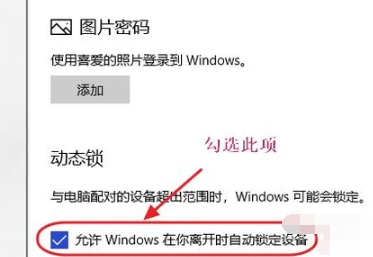
电脑上锁电脑图解6
以上就是给电脑屏幕上锁的经验。
Copyright ©2018-2023 www.958358.com 粤ICP备19111771号-7